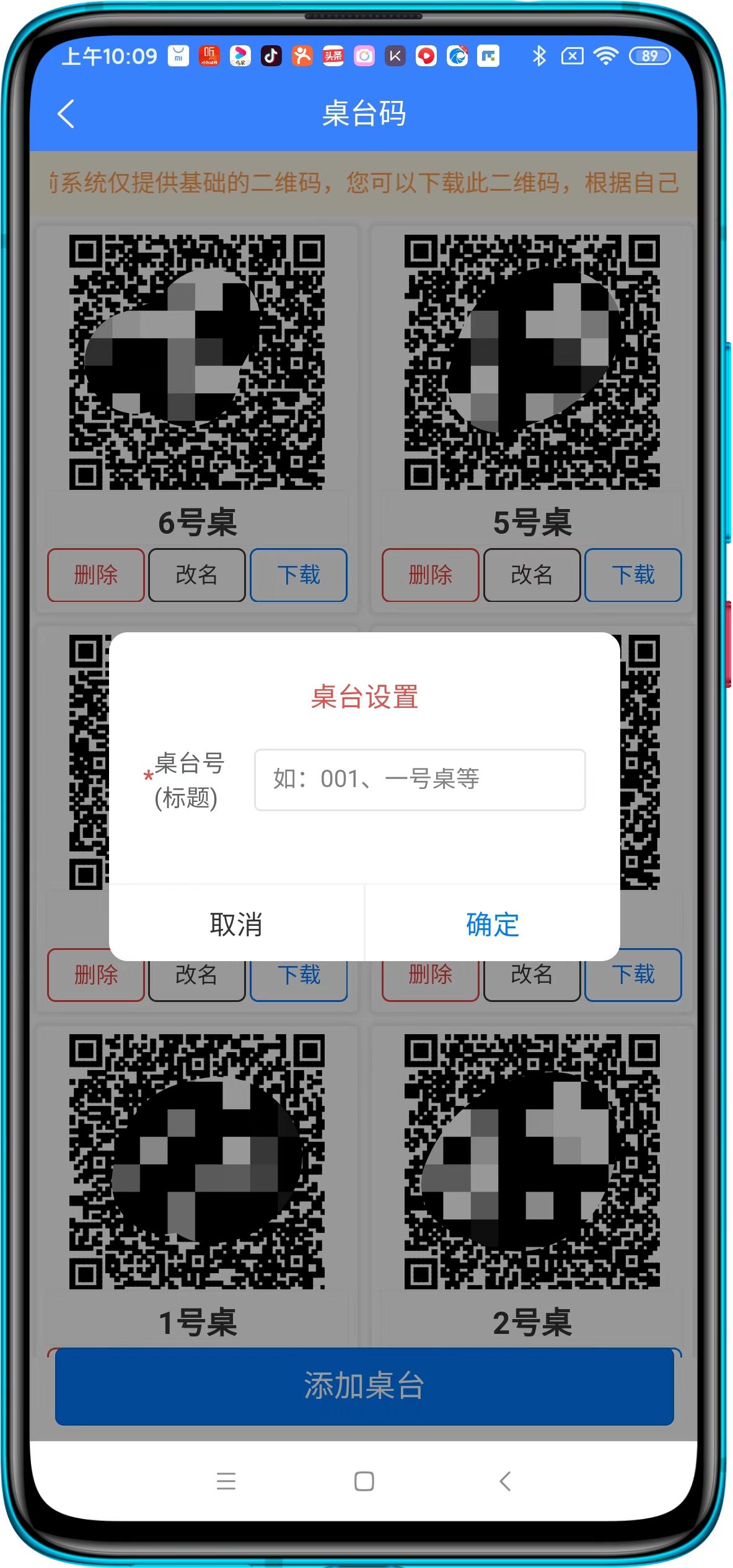 | 通过(我的->功能菜单->桌台码)或(首页->点餐码设置->桌台码)管理桌台点餐 二维码。<br> 应该一个桌子对应一个二维码。 <br> 消费者扫描桌台二维码下单时,系统生成的取餐编号以 T 作为前缀,取餐编 号 T 后面的是桌台号。
-|-
- 本文档不再更新,最新文档地址https://www.kancloud.cn/jcy787211820/asbamboo-seller/3133056
- 前言
- 什么是扫码点餐
- 扫码点餐的作用
- 一竹扫码点餐简介
- 点餐小程序(一竹扫码点餐)
- 点餐菜单
- 订单
- 商家后台(一竹商家WEB端)
- 商家如何入驻
- 店铺信息配置
- 开通支付功能
- 配置商品信息
- 配置分类
- 配置销售选项库
- 配置规格属性库
- 设置商品的销售选项
- 设置规格商品
- 商品售罄功能
- 商品的上下架
- 点餐二维码
- 取餐码
- 桌台码
- 打印机配置
- 如何绑定打印机
- 打印机解除绑定
- 打印机掉网以后重新链接
- 订单管理
- 出餐操作
- 订单记录
- 订单导出
- 图片空间
- 一竹商家APP
- 商家如何入住
- 登录
- 设置店铺信息
- 开通微信支付功能
- 配置商品信息
- 设置分类
- 设置销售选项库
- 设置规格属性库
- 发布商品
- 商品的销售选项
- 规格商品
- 库存售罄
- 商品上下架
- 点餐二维码
- 店铺取餐码
- 桌台二维码
- 打印机设置
- 打印机绑定
- 打印机解绑
- 订单管理
- 出餐操作
- 订单列表
- 图片空间
- 公众号(上海一竹网络科技有限公司)
- 新订单通知
- 出餐操作
- 订单列表
- 附录
- 服务定价
- 演示店铺
- 一竹商家APP
- 小票打印机
